01创建节点
由 admin 于 2024/09/18 15:41 最后修改
1、功能说明
根据选择的模型自动识别能够创建的节点并根据选择布置,可调整节点的各项细部尺寸。
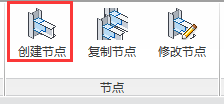
2、动图演示
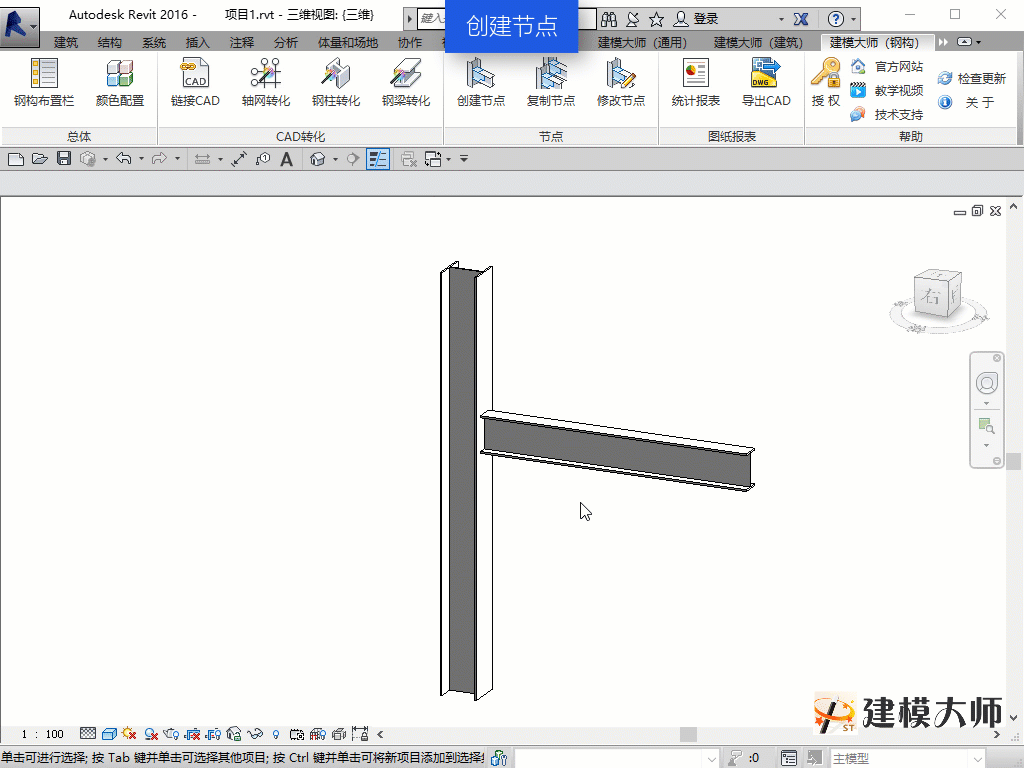
3、操作步骤
第一步:创建柱脚节点,点击“创建节点”按钮。点击需要创建节点的钢柱,弹出创建节点界面,点击“完成选择”。软件自动筛选出该钢柱截面类型下的柱脚节点。
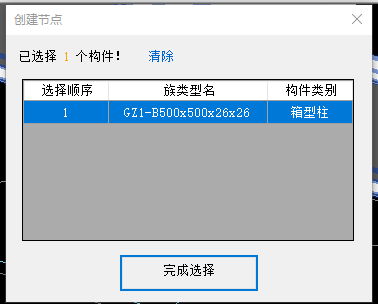

第二步:选择需要创建的柱脚类型(双击节点图标或单击后下一步)进入节点编辑界面。编辑板件、抗剪键以及板件的位置参数,编辑锚栓、板件的布置参数。
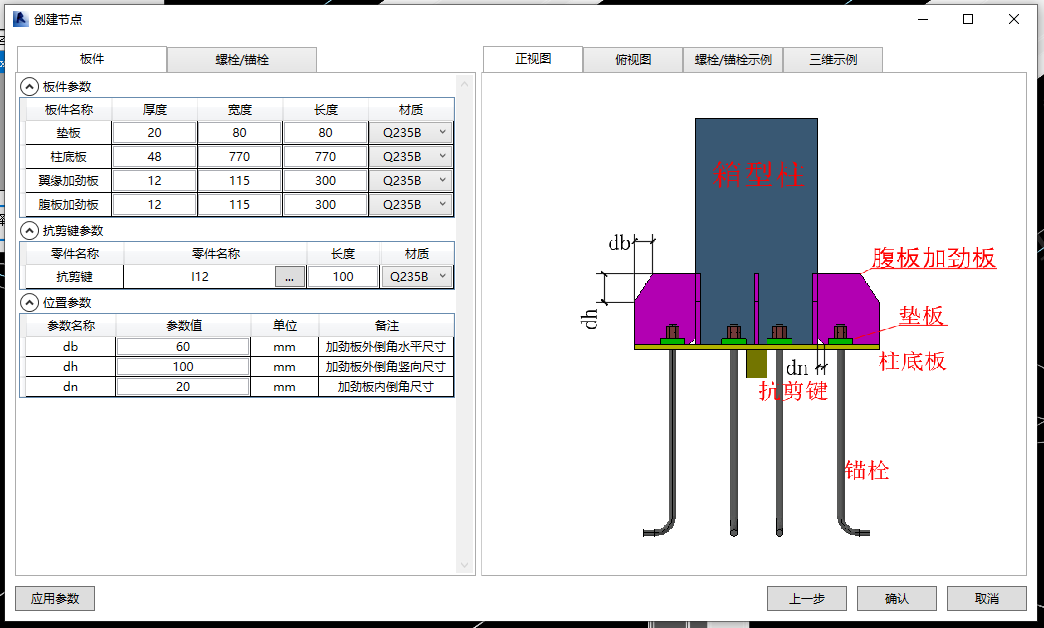
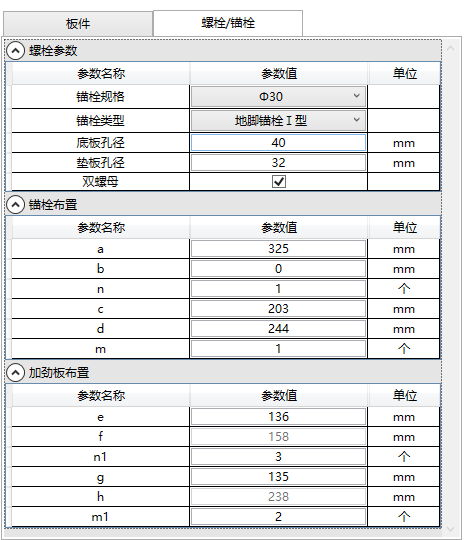
用户可在三维示例中查看柱脚节点的创建实况
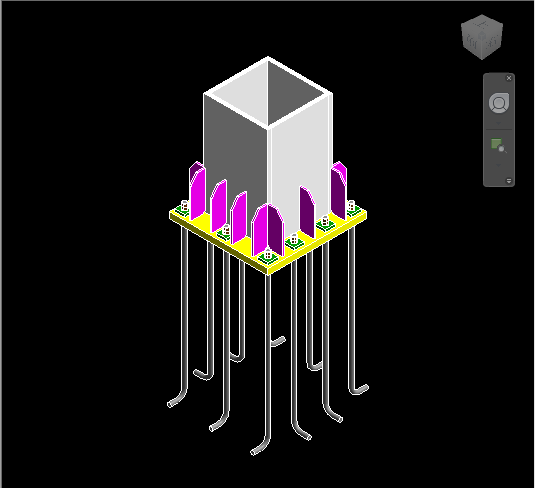
第三步:应用参数,单击确认,柱脚节点创建完成。
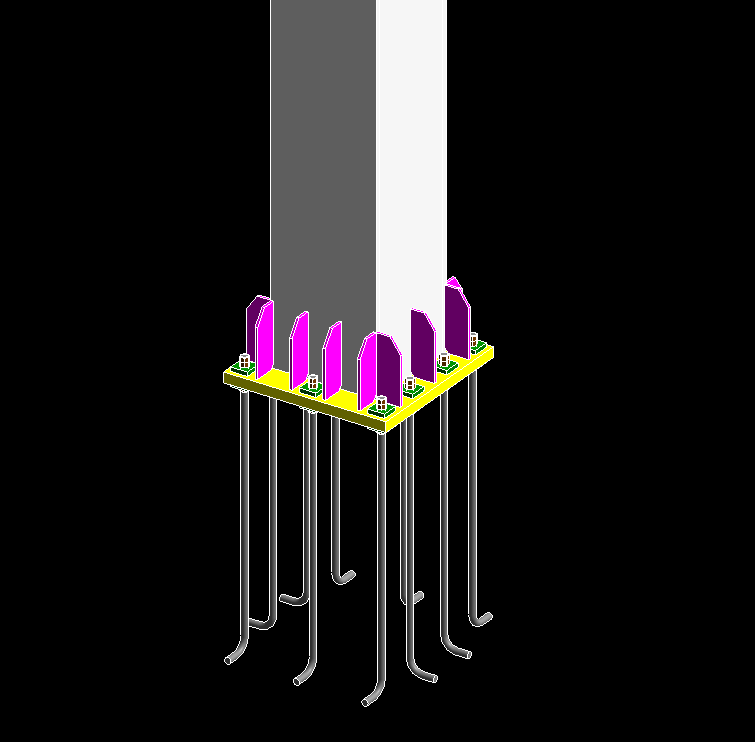
第四步:创建梁柱连接节点,点击“创建节点”按钮。选择需要创建梁柱的钢柱与钢梁(先选择钢柱再选择钢梁),点击“完成选择”。软件自动筛选出符合条件的梁柱节点。
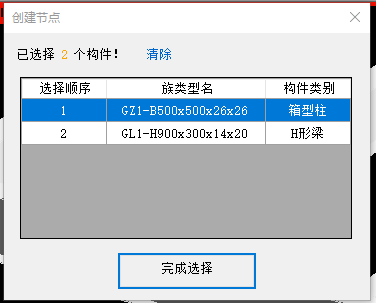
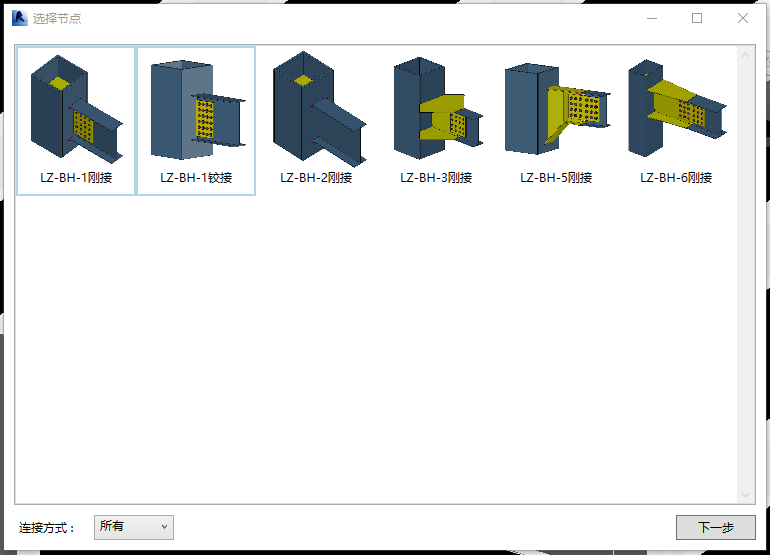
第五步:选择需要创建的梁柱类型(双击节点图标或单击后下一步)进入节点编辑界面。编辑板件、抗剪键以及板件的位置参数,编辑锚栓、板件的布置参数
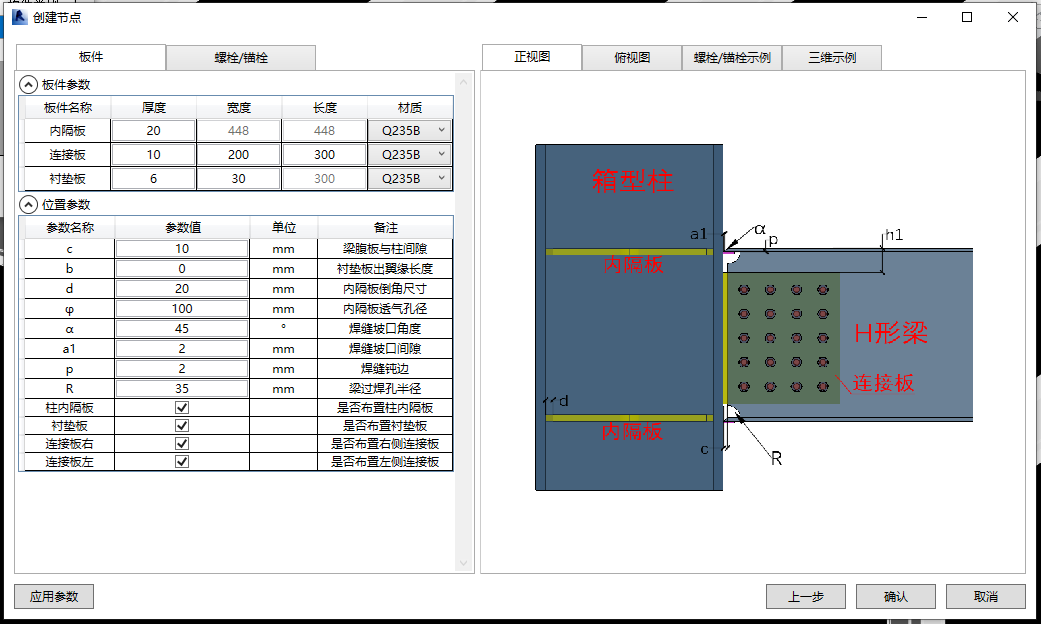
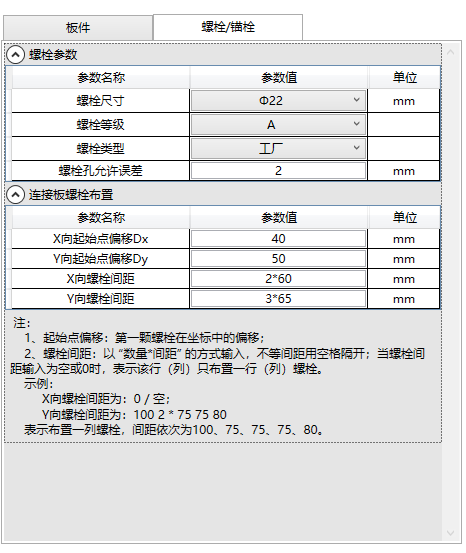
用户可在三维示例中查看梁柱节点的创建实况
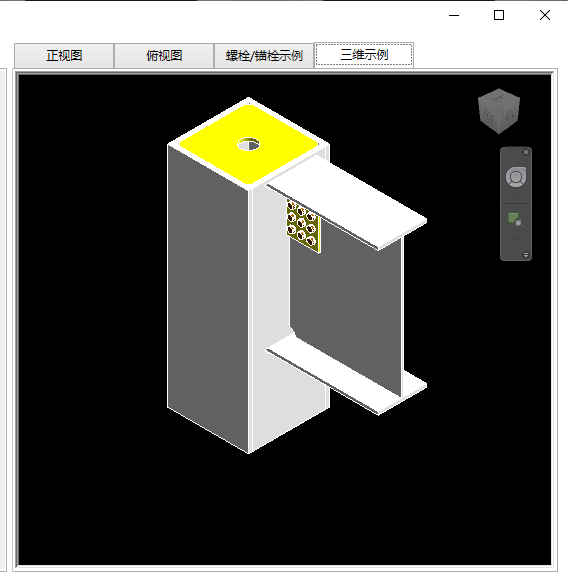
第六步:应用参数,单击确认,梁柱节点创建完成。

第七步:创建梁梁连接节点,选择顺序:主梁→次梁→次梁,其余操作同梁柱连接节点。
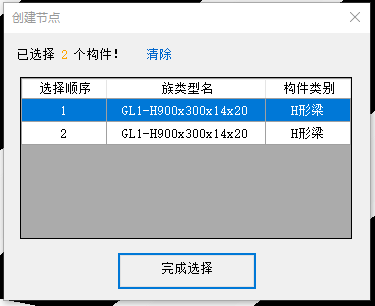
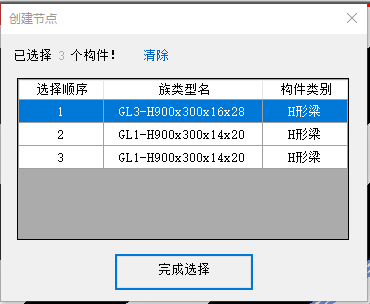
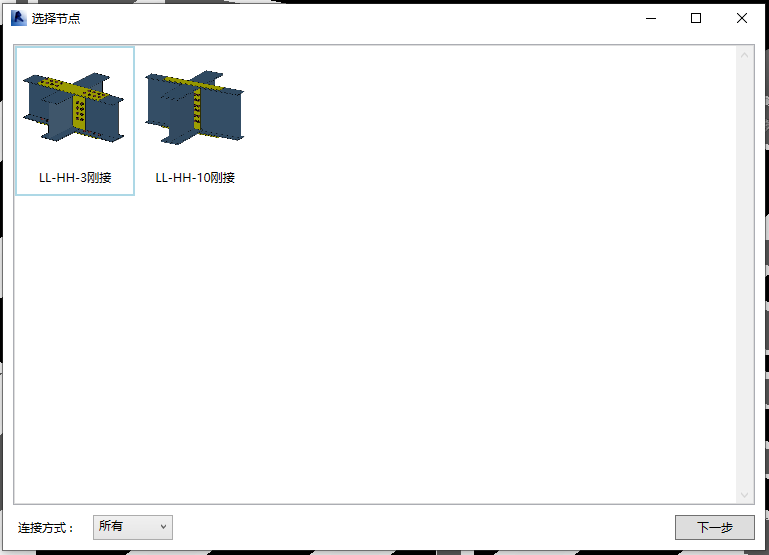
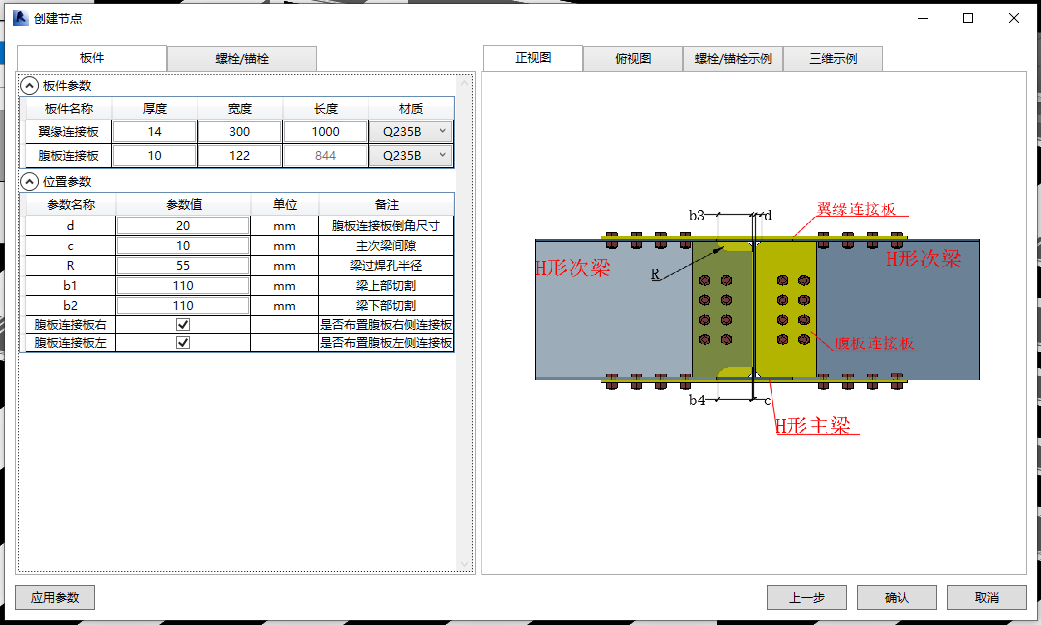

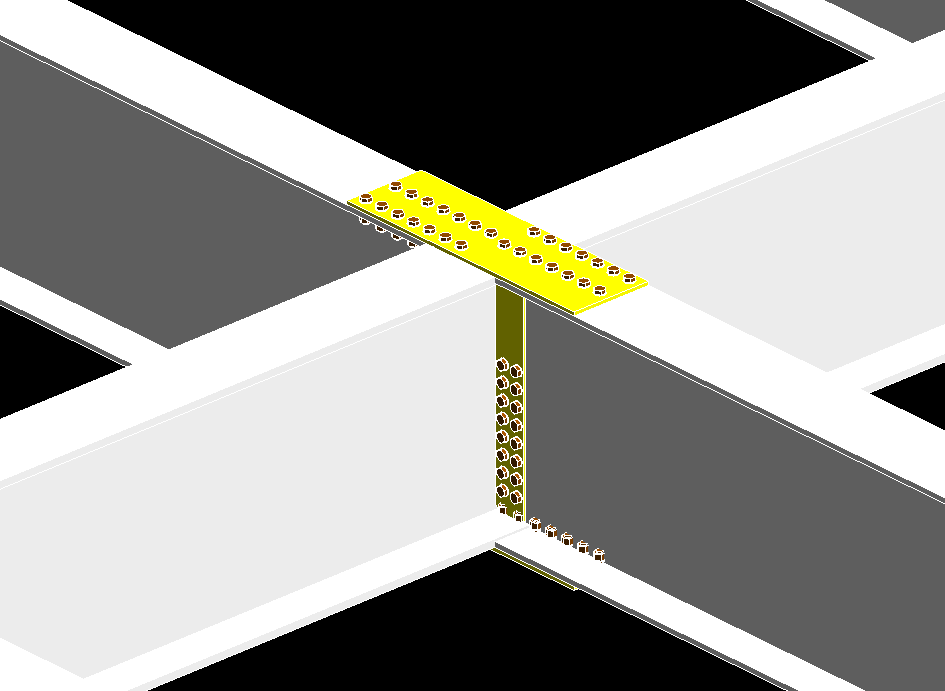
第八步:创建柱拼接节点,选择顺序:下柱→上柱,区域操作同梁柱连接节点。
第九步:创建梁拼接节点,选择顺序:无要求,其余操作同梁柱连接节点。
4、注意事项
创建节点时选择构件顺序要正确
选择节点类型要正确选择
5、常见问题
下一章节:
